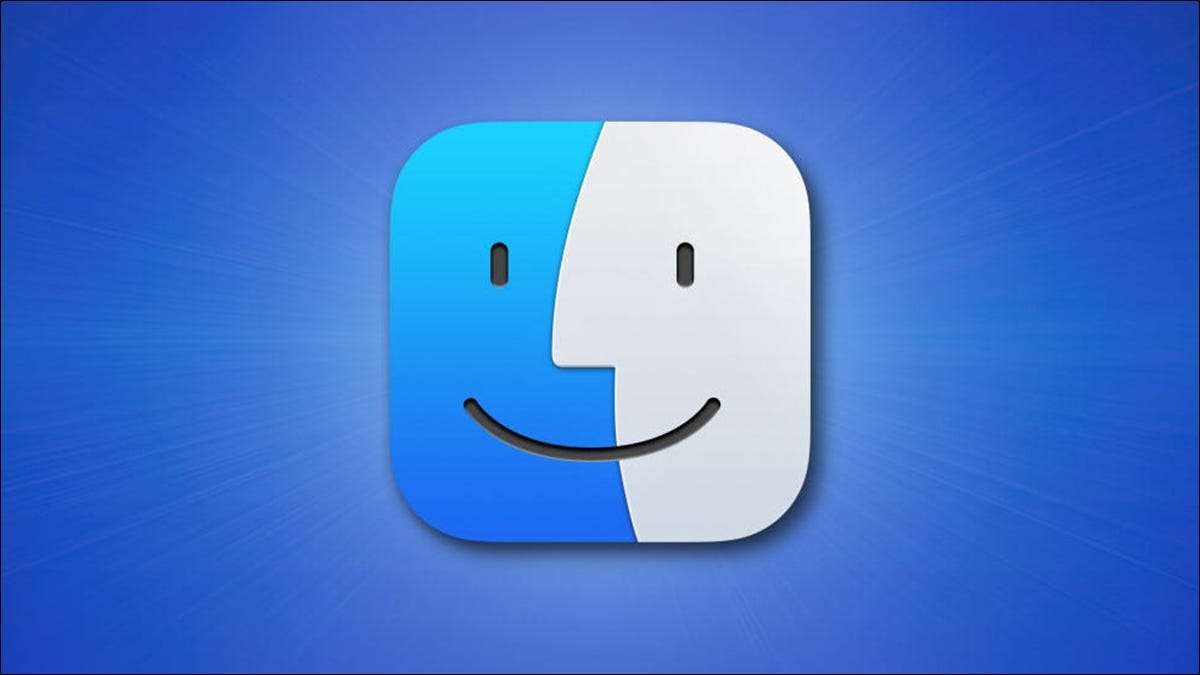
MacOS کے کیٹیلینا کے ساتھ شروع ہو رہا ہے، آپ کو آپ کے میک کے نظام زبان کو تبدیل کرنے کے بغیر ایک مخصوص اے پی پی کی زبان کو تبدیل کر سکتے ہیں. ہم کس طرح اپنے میک پر مختلف اطلاقات کے لئے یہ کرنے کی تمہیں دکھاتا ہوں.
کیوں مخصوص اطلاقات کے لئے تبدیل زبانیں؟
یہ ممکن ہے کہ آپ کو ایک زبان اپنے میک سسٹم کی زبان ہونا ہو نہیں ہے کہ میں ایک اپلی کیشن کا استعمال کرتے ہوئے کو ترجیح دیتے ہیں. اس MacOS کے خصوصیت کے ساتھ، آپ کو فوری طور پر اپنے میک پر کسی بھی دوسرے اطلاقات یا نظام کے اختیارات کو متاثر کئے بغیر صرف یہ ہے کہ اے پی پی کے لئے زبان کو تبدیل کر سکتے ہیں.
اس کی ایک مثال آپ کو ہسپانوی میں سفاری استعمال کرنے کے لئے چاہتے ہیں کر سکتے ہیں ہے، لیکن اپنے Mac اس سسٹم کی زبان کے طور پر انگریزی کا استعمال کرتا ہے. اس اختیار کے ساتھ، آپ کو آپ میک پر تمام دیگر مقامات پر انگریزی کا استعمال کرتے ہوئے ہسپانوی میں سفاری استعمال کر سکتے ہیں.
آپ ہمیشہ آپ چاہتے ہیں جو کچھ بھی کرنے کے لئے زبان کو تبدیل کر سکتے ہیں.
ایک مخصوص میک پر اے پی پی کی زبان کو تبدیل
شروع کرنے سے پہلے، آپ کی زبان کو تبدیل کرنا چاہتے ہیں جس کے لئے اے پی پی کو بند کریں. مینو بار میں اے پی پی کے نام پر کلک کریں اور منتخب کر کے ایسا "چھوڑو." متبادل طور پر، کمانڈ + Q کی بورڈ شارٹ کٹ کو دبائیں.
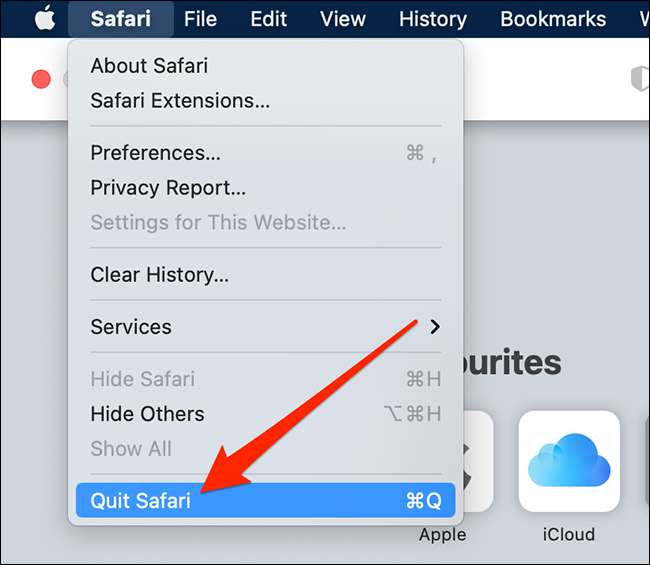
ابھی اپلی کیشن کو بند کر دیا ہے، آپ کے میک کے لئے سکرین کے اوپری دائیں کونے میں ایپل علامت (لوگو) پر کلک کریں اور منتخب کریں "سسٹم کی ترجیحات."

جب "سسٹم کی ترجیحات" کھل جاتا ہے، پر کلک کریں "زبان اور AMP؛ ریجن "اختیار.

"زبان اور AMP میں؛ علاقہ اطلاقات "کے ٹیب" ونڈو، کلک کریں ".

"اطلاقات" کے ٹیب کے تحت، نیچے بائیں کونے میں، فہرست کے لئے ایک اپلی کیشن کو شامل کرنے کے لئے "+" (کے علاوہ) نشانی کلک کریں. یہ مخصوص اطلاقات آپ کو ایک مختلف قسم کی زبان استعمال کرنا چاہتے ہیں جس کے لئے کی فہرست ہے.
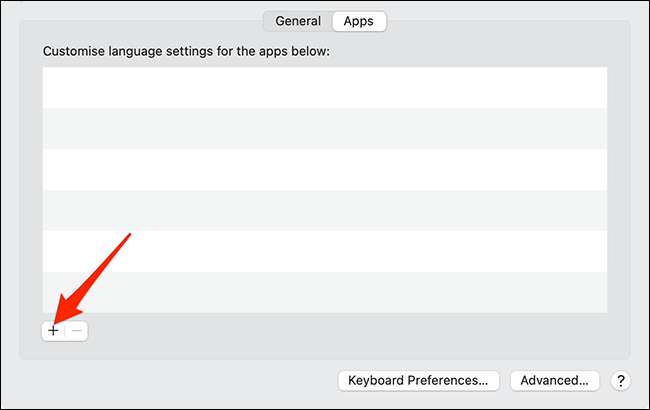
آپ کو آپ کی سکرین پر ایک چھوٹی پاپ اپ دیکھ لیں گے. یہ پاپ اپ میں، "درخواست" ڈراپ ڈاؤن مینو پر کلک کریں اور آپ کی زبان کو تبدیل کرنا چاہتے ہیں جس کے لئے اے پی پی کے لئے منتخب کریں. اگلا، "زبان" کے ڈراپ ڈاؤن مینو پر کلک کریں اور آپ نے جو زبان استعمال کرنے کی اجازت چاہتے ہیں کو منتخب کریں.
آخر میں، کلک کریں، اپنی تبدیلیوں کو محفوظ کرنے کے پاپ اپ کے نچلے حصے میں "اضافہ کریں".
نوٹ: نوٹ: "زبان" کے ڈراپ ڈاؤن مینو صرف آپ کے منتخب کردہ ایپ حمایت کرتا ہے کہ زبانوں ظاہر کرتا ہے. آپ اس مینو میں ایک مخصوص زبان نہ دیکھیں تو، آپ کے منتخب کردہ ایپ کہ زبان کی حمایت نہیں کرتا.
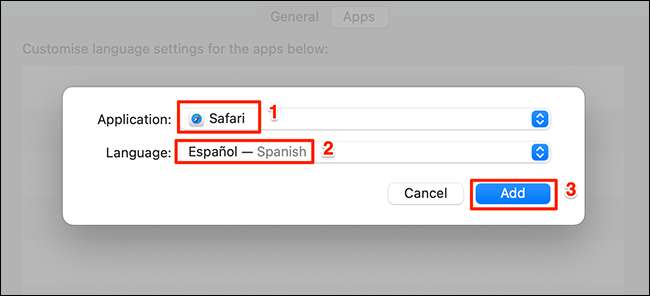
اب آپ "زبان اور AMP بند کر سکتے ہیں؛ ریجن "ونڈو.
جس کے لئے آپ کو صرف زبان تبدیل کیا ایپ شروع، اور آپ اس اپلی کیشن میں اختیارات میں سے سب کو اب نو منتخب زبان کو استعمال پائیں گے.
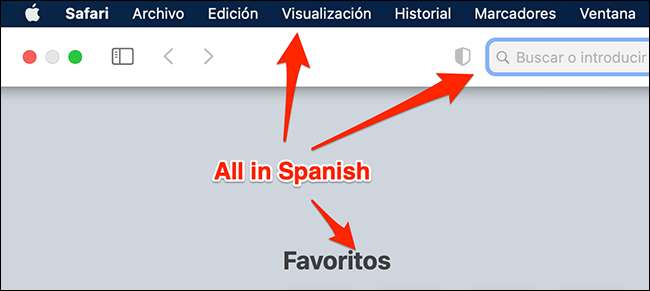
یہ سب کچھ ہے.
ایک اپلی کیشن کے ڈیفالٹ لینگوئج پر واپس جائیں جایئے
ایک اپلی کیشن کے لئے پہلے سے طے شدہ زبان کے لئے واپس جانے کے لئے، صرف فہرست ہے کہ آپ مندرجہ بالا رسائی کی طرف سے اس ایپ کو ہٹا دیں.
ایسا کرنے کے لئے، اپنے میک کی سکرین کے اوپری دائیں کونے میں ایپل علامت (لوگو) پر کلک کریں اور منتخب کریں "سسٹم کی ترجیحات."

منتخب کریں "زبان اور AMP؛ سسٹم کی ترجیحات "میں" ریجن ".

آپ کے اطلاقات کو دیکھنے کے لئے "اطلاقات" کے ٹیب پر کلک کریں.

تاکہ یہ منتخب شدہ کی فہرست میں آپ کے اطلاق کے لئے کلک کریں، اور پھر کلک کریں "-" "زبان اور AMP کے نچلے بائیں کونے میں (مائنس) نشانی؛ ریجن "ونڈو.
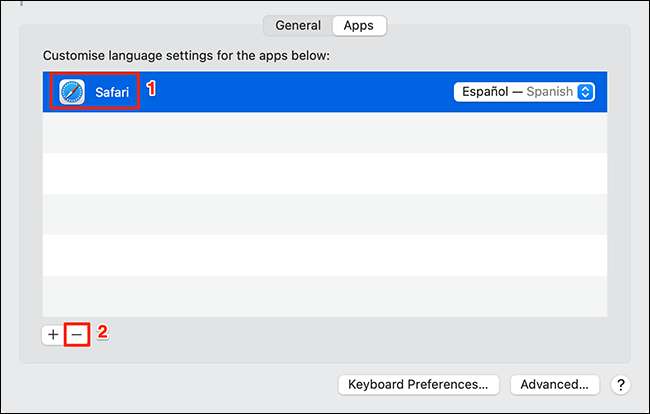
آپ کا ایپ اب کی فہرست سے ہٹا دیا جاتا ہے اور یہ اس کے طے شدہ زبان کے لئے واپس ہے.
اگر آپ ایک میک کے ساتھ ساتھ ایک فون یا آئی پیڈ کا استعمال کرتے ہیں تو، آپ کر سکتے ہیں تبدیلی ایپ کیلئے مخصوص زبانوں ان آلات پر بھی.
متعلقہ: آپ کے فون یا آئی پیڈ پر ایک اپلی کیشن کی زبان کو تبدیل کرنے کے لئے کس طرح






